갤럭시 안드로이드 단말기 공장초기화와 개인정보 완벽하게 삭제하기
갤럭시 노트 8 단말기를 3년 넘게 사용하다 보니 화면에 잔상이 많이 생겼다. 그럭저럭 사용하는데 크게 불편한 점은 없었지만 농도가 점점 짙어지더니 오래 보고 있으면 눈이 아플 정도가 되자 더 이상 사용이 불가능하다는 판단을 내리고 이번에 출시된 갤럭시 Z 플립 모델로 교체를 했다.
비싼 단말기 가격에 처음엔 갤럭시S21로 생각하고 있다가 Z 플립이랑 가격 차이가 그렇게 크지 않아 그냥 큰 마음먹고 Z 플립으로 선택을 했다. 통신사 대리점 직원의 말에 의하면 기존에 사용하던 갤럭시 노트 8 단말기를 반납 하면 일정 금액을 현금으로 돌려준다고 하는데 문제는 사용하던 단말기 남아있는 사진과 문자메시지 등의 개인정보였다.
일반적으로 공장초기화를 하면 문제가 없다고 생각하지만 공장초기화로 단말기 내의 개인정보가 모두 깔끔하게 삭제가 되는 건 아니다. 전문가의 복원 및 복구 과정을 거치면 처음으로 다시 복원이 되는데 이번 시간엔 안드로이드 계열의 단말기를 판매 또는 폐기할 때 개인정보를 완벽하게 삭제하고 정리하는 방법에 대해 알아보자.
먼저 공장초기화에 앞서 암호화 작업을 한다.
해당 작업은 안드로이드 계열의 스마트폰 및 태블릿에 담겨 있는 모든 데이터를 암호화 하여 데이터를 쉽게 알아보지 못하는 형태로 변경하는 작업이다.
[설정]-[생체 인식 및 보안]-[SD카드 암호화/암호화 해제]로 들어가 암호화를 한다.
주의할 점은 A라는 단말기에서 암호화를 한 SD카드는 반드시 A라는 단말기를 통해서만 해제가 가능하다는 점 잊지 말자.
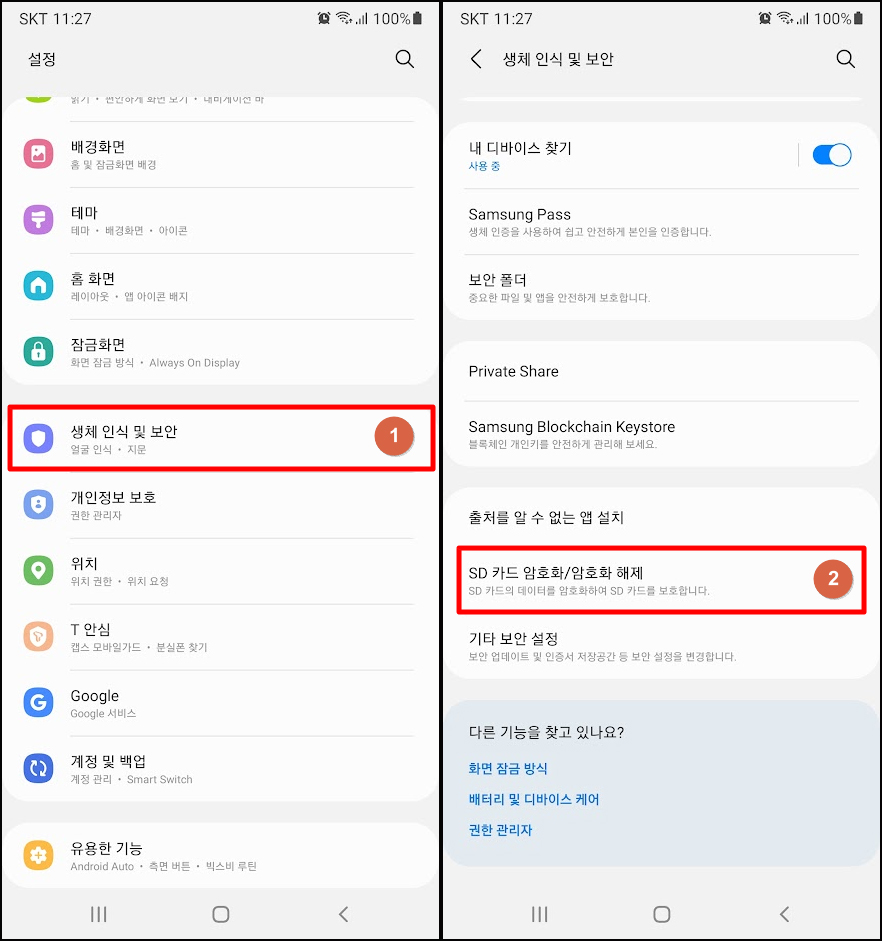
암호화 작업이 완료되면 공장초기화를 진행한다.
[설정]-[일반]-[초기화]로 순서로 진입하면 된다.
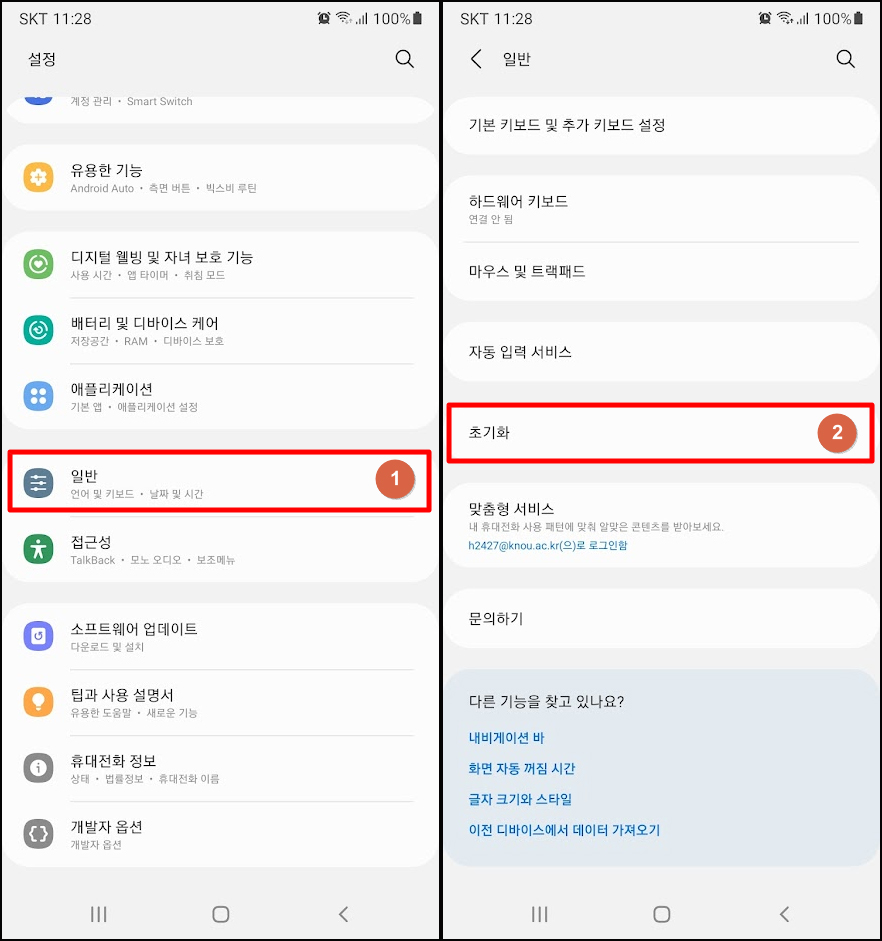
공장초기화까지 완료가 되면 이제부터가 중요하다.
아무런 의미 없는 사진을 몇 장 찍고 의미 없는 번호도 전화번호부에 저장을 하자. 원래 있던 데이터에 가짜 자료를 덮어 씌우는 작업이다.
그런 다음 다시 공장초기화를 한 번 더 한다.
원래 있었던 데이터와 뒤에 덮어쓴 데이터가 뒤죽박죽이 되어 복구가 힘들어진다.
그래도 마음이 안 놓인다면 위 과정을 1~2회 더 반복하자.
iOS보다 안드로이드가 보안 면에서 조금 더 취약하기 때문에 안드로이드 기기를 사용하는 사람들은 좀 더 보안에 관심을 가져야 하겠다.
이상으로 안드로이드 단말기 완벽 공장초기화에 대해 잠깐 이야기를 해 봤다.
'유용한정보' 카테고리의 다른 글
| 엣지로 인터넷 익스플로러용 파일 및 사이트 사용하기 (0) | 2021.10.13 |
|---|---|
| 티맵 데이터 사용량과 요금 (0) | 2021.10.08 |
| 넷플릭스 멤버십 월간 요금 (0) | 2021.09.28 |
| 티맵 지도 글씨 크기 조절 (0) | 2021.09.27 |
| 고성능 전기스쿠터 슈퍼쏘코 CT3 (SUPERSOCO CT-3) (0) | 2021.09.25 |
